Selvom Spotify er “den bedste desktop musikafspiller nogensinde, ”Er den revolutionerende musiktjeneste kun tilgængelig for personer i Finland, Frankrig, Norge, Holland, Spanien, Sverige og Storbritannien. Du kan ikke få det i USA
Dette håndhæves af Spotify ved at kontrollere din IP -adresse og sørge for, at du er i et af disse lande. Som sådan alle i USA, der går til https://www.spotify.com/int/get-spotify/overview/ får en besked om, at Spotify er "Ikke tilgængelig i dit land endnu."
Bare rolig, for med denne gennemgang vil jeg vise dig, hvordan du kan få denne fantastiske musiktjeneste på din computer og på din iPhone/iPod Touch.
Trin 1: Downloadning af Spotify -desktopsoftware til din Mac/PC
1) Gå til https://www.spotify.com/int/download/
2) Vælg Windows eller Mac OS X
3) Download filen og installer
4) Lad softwaren være i fred nu (du kan alligevel ikke bruge den endnu, men vi får den til at fungere lidt)
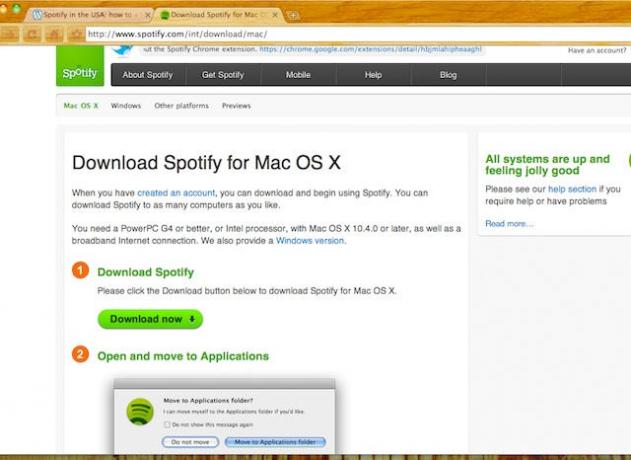
Trin 2: Download og installation af Spotify iOS -appen
Dette er (efter min mening) årsagen nummer et til, at du vil have Spotify. Enhver musik. Overalt. Desværre er det ikke så let som at logge ind på App Store, søge “spotify” og downloade appen, fordi appen ikke er tilgængelig i den amerikanske App Store. Så vi bliver nødt til at oprette en britisk iTunes -konto uden et kreditkort.
1) Åbn iTunes
2) Gå til iTunes Store
3) Log ud af din nuværende iTunes -konto. I øverste højre hjørne skal dit kontonavn være. Klik på det, og klik derefter på "log ud"

4) Rul ned til bunden af siden i iTunes Store og klik på linket "Skift land"

5) Der kommer en ny side med en liste over lande. Rul ned og klik på "Storbritannien"

6) Søg efter “Spotify”
7) Klik på download -knappen.

8) Du bliver nu bedt om at logge ind på din eksisterende konto eller Opret en ny konto. Klik på Opret en ny konto.
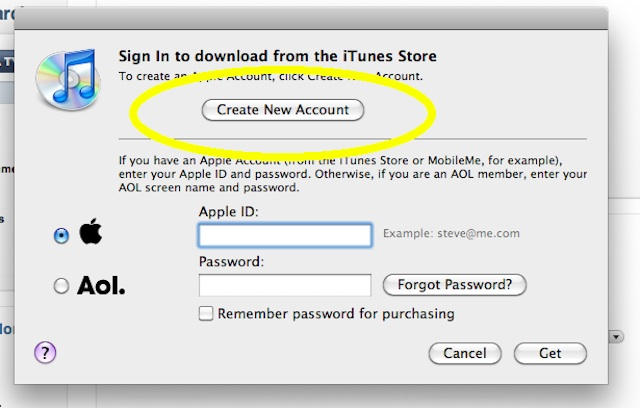
9) Opret en Apple -ID og adgangskode ved at bruge en anden e -mail -adresse end den, du bruger til din amerikanske iTunes -konto.

10) Denne skærm vil bede om dine kreditkortoplysninger. Frygt ikke, du behøver ikke at indtaste et kreditkortnummer, fordi du valgte at downloade en gratis app (det er den eneste gang, Apple lader dig oprette en konto uden et kreditkort). Vælg "INGEN" fra listen over betalingsmetoder.

11) Afslut registreringen med en britisk adresse. Du kan hurtigt finde en tilfældig britisk adresse ved at gå til google.com/maps, skrive i Storbritannien, og det vil vise et kort over Storbritannien. Indtast nu et tilfældigt butiksnavn som "Pizza Hut" i søgelinjen, og det vil vise en liste over adresser til Pizza Huts i Storbritannien. Brug det nu til at fuldføre registreringen.
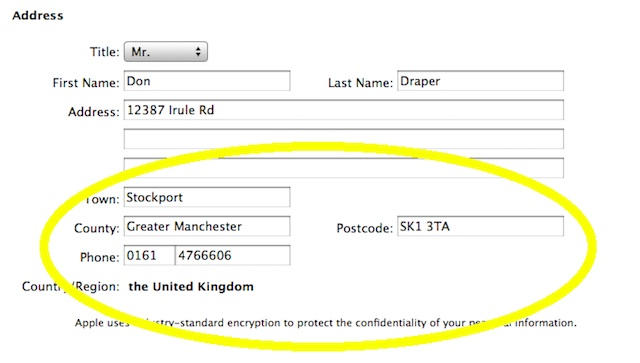
12) Udfyld alle formularer og gennemfør registreringen. Apple sender dig derefter en e -mail for at bekræfte din konto. DU SKAL BEKRÆFTE DIN KONTO, FØR DU KAN NEDLADE SPOTIFY -APPEN. Så tjek din e -mail, og klik på linket for at aktivere din nye britiske iTunes -konto.

13) Du er med! Nu kan du downloade alle de gratis britiske apps (som Spotify) og synkronisere dem med din telefon. Søg efter Spotify igen, download den, og synkroniser den med din iPhone/iPod Touch. (påmindelse: log ud af din britiske iTunes -konto, når du er færdig, og log ind på din rigtige iTunes -konto.
Trin 3: Få en Spotify -konto
1). Åbn en webbrowser, og skriv http://www.daveproxy.co.uk1). Åbn en webbrowser, og skriv http://www.daveproxy.co.uk
2). Når proxy -webstedet åbner, skal du indtaste spotify.com under afsnittet "Indtast URL" nederst på siden (det kan tage et par minutter, før siden er løst. Vær tålmodig)

3). Nu tror Spotify.com, at vi er i Storbritannien, og de vil lade os oprette en konto (husk, at meddelelsen "ikke tilgængelig i dit land endnu", vi fik tidligere? det ser du ikke mere :)
4) Fra Spotify.com -webstedet skal du klikke på "Få Spotify" øverst på siden.

5) Du får mulighed for at vælge mellem Premium, Unlimited og Open. Du kommer ikke til at kunne få Premium eller Unlimited endnu (medmindre du har et britisk kreditkort eller PayPal -konto). Vælg indstillingen "Bliv åben". Det er den gratis.

6) Opret din konto ved hjælp af din e -mail -adresse og et britisk postnummer.

7) Du har nu en gratis Spotify -konto!
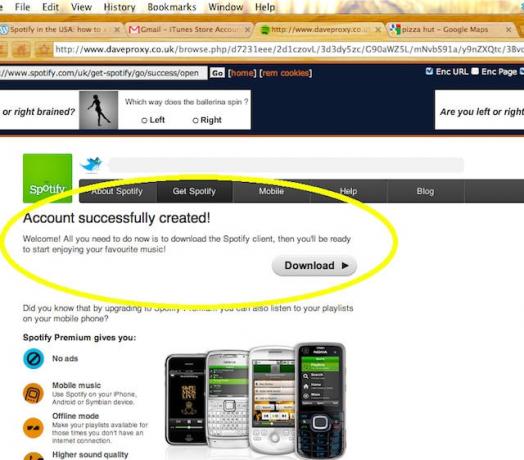
8) Åbn Spotify -softwaren, du downloadede til din computer, log ind og begynd at udforske Spotify -magien!

Du kan nu bruge Spotify -softwaren på din computer i 2 uger (kan ikke bruge iPhone -appen uden at opgradere til Premium -service). Hver anden uge kontrollerer Spotify din IP-adresse igen. Når de gør dette, vil de se, at du ikke bor i Storbritannien og lukke din adgang til tjenesten. MEN hvis du har en Premium -konto, tjekker de ikke længere din IP -adresse. (Adgang til iPhone -appen er kun tilgængelig for Premium -kontoindehavere).
Trin 5: Opgradering til en Premium Spotify -konto (så iOS -appen fungerer)
Det sidste trin for at nyde Spotify, så længe du vil på både din iPhone og computer, er at opgradere din "Åbn" -konto til en Premium -konto. Jeg ville ønske, at det var lige så let som at klikke på "opgrader" og give dem dine kreditkortoplysninger, men det er det ikke. Spotify accepterer kun betalinger fra bankkonti i Storbritannien (eller andre lande, hvor de tilbyder service). Medmindre du har et kreditkort eller en PayPal -konto fra Storbritannien, accepterer de ikke din betaling, og du kan ikke opgradere.
Der er flere måder at omgå denne hindring på, men den hurtigste og letteste metode, jeg har fundet for at opgradere til en Premium Spotify -konto, er ved at købe adgang fra eBay.
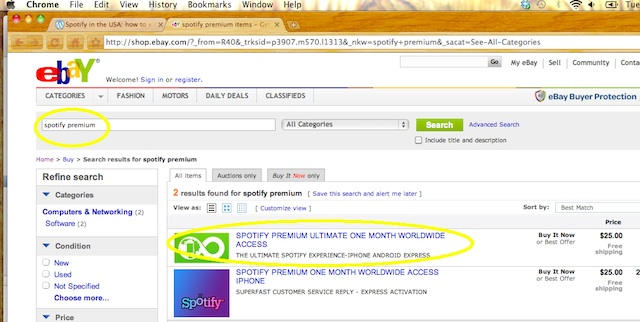
Alt du skal gøre er at gå til eBay.com og søge efter "Premium Spotify." Der er et par mennesker, der sælger "adgang" til Spotify. Alt, hvad sælgeren gør, er at betale for Premium -tjenesten for dig. Når du har købt adgangen fra eBay -sælgeren, giver du dem dit brugernavn og din adgangskode, og de logger ind din Spotify -konto, foretag betalingen for dig med deres britiske PayPal -konto, og fortæl dig derefter, at det er godt at gå.
Når du har en Premium -brugerkonto, kan du nu logge ind på iOS -appen og bruge Desktop -appen uden reklamer og nyde adgang til over 8 millioner sange, uanset hvor du går.
Jeg betalte $ 25 for den første måned. Efter 10 dage med at prøve appen på min iPhone kunne jeg lide den så meget, at jeg indgik en aftale med en sælger på eBay $ 110 i 6 måneder. <
Håber du fandt denne gennemgang til at være nyttig.
Dette indlæg var oprindeligt udgivet på Bust3r.

